修复 iPhone 相机丢失的快速简便指南 [2023]
 更新于 欧丽莎 / 28年2022月09日00:XNUMX
更新于 欧丽莎 / 28年2022月09日00:XNUMX 在移动设备上的所有相机中,iPhone 提供了高端数码镜头来捕捉非凡的照片和视频。 然而,如果有一天当您要拍照时,iPhone 主屏幕上的“相机”图标不见了,这可能会令人沮丧。 无需四处游荡,我们为您提供保障! 在这篇文章中,您将获得一些将相机应用程序恢复到主屏幕的提示和技巧。
FoneLab使您可以将iPhone / iPad / iPod从DFU模式,恢复模式,Apple徽标,耳机模式等修复到正常状态而不会丢失数据。
- 修复禁用的iOS系统问题。
- 从禁用的iOS设备中提取数据,而不会丢失数据。
- 它是安全且易于使用的。
![修复 iPhone 相机丢失的快速简便指南 [2023]](https://www.fonelab.com/images/ios-system-recovery/iphone-camera-app-missing.jpg)
第 1 部分。 为什么我的相机应用程序消失了?
相机应用程序确实是 iOS 系统的重要组成部分之一。 此应用程序的图标丢失主要是因为它被移动到文件夹、另一个主屏幕或从主屏幕中删除。 因此,您需要检查您的文件夹和应用程序库,以了解您或其他人是否将其移至文件夹。 此外,您的相机应用程序可能会受到限制,因此它也可能导致您的应用程序图标在主屏幕上消失。
但别担心。 您可以继续阅读这篇文章的以下部分,将您的相机应用程序重新安装到 iPhone 上。
FoneLab使您可以将iPhone / iPad / iPod从DFU模式,恢复模式,Apple徽标,耳机模式等修复到正常状态而不会丢失数据。
- 修复禁用的iOS系统问题。
- 从禁用的iOS设备中提取数据,而不会丢失数据。
- 它是安全且易于使用的。
第 2 部分。 如何在 iPhone 上恢复相机应用程序
相机应用程序属于 iPhone 上的原生应用程序类别,因此您不能只删除设备上的相机应用程序。 您可以轻松地找到您的相机应用程序并将其带回您的 iPhone 主屏幕。 如果您想知道如何操作,可以执行以下 4 种方便的方法。
方法 1. 屏幕时间设置
您可以在 iPhone 上恢复相机应用程序的第一种方法是检查它是否受到限制或置于屏幕时间设置的限制中。 用户这样做是为了防止孩子访问他们的相机和其他应用程序。 现在要确认它,请按照以下步骤操作:
首先,前往 个人设置 应用程序在你的iPhone上。
接下来,查看并点击 屏幕时间 选项。
然后,选择 内容和隐私限制 > 允许的应用.
最后,打开 相机 选项。 就是这样!
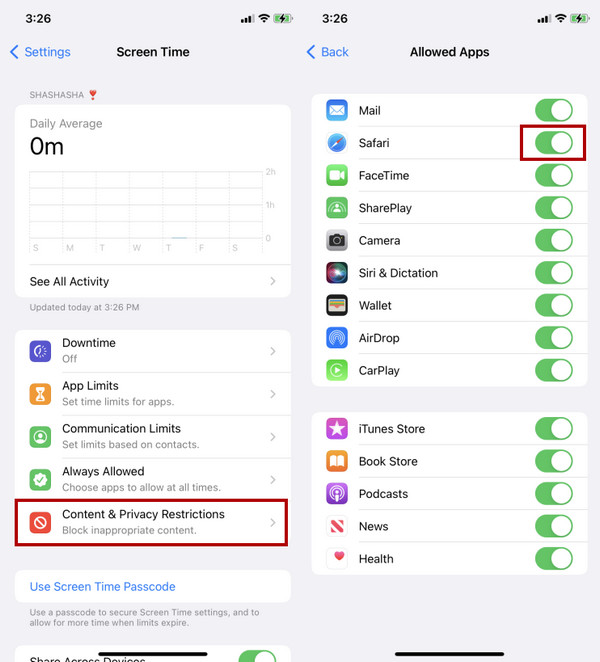
现在,转到您的 iPhone 主屏幕并检查您是否可以找到您的相机应用程序。 如果没有,您可以继续使用以下方法。
FoneLab使您可以将iPhone / iPad / iPod从DFU模式,恢复模式,Apple徽标,耳机模式等修复到正常状态而不会丢失数据。
- 修复禁用的iOS系统问题。
- 从禁用的iOS设备中提取数据,而不会丢失数据。
- 它是安全且易于使用的。
方法 2. 重置主屏幕布局
让您的相机应用再次出现在 iPhone 上的另一种方法是在“设置”中重置主屏幕布局。 当您重置主屏幕布局时,它会将您的主屏幕和所有应用程序重新排列到默认位置。 但是,它不会删除您 iPhone 设备上的任何应用程序。 这是怎么做的;
首先,打开 个人设置 并点击 总类.
接下来,向下滚动直到看到 转移或重置 iPhone.
在底部,您将看到 重设 选项。 点一下
最后,选择并点击 重置主屏幕布局 在弹出列表中。 就是这样!
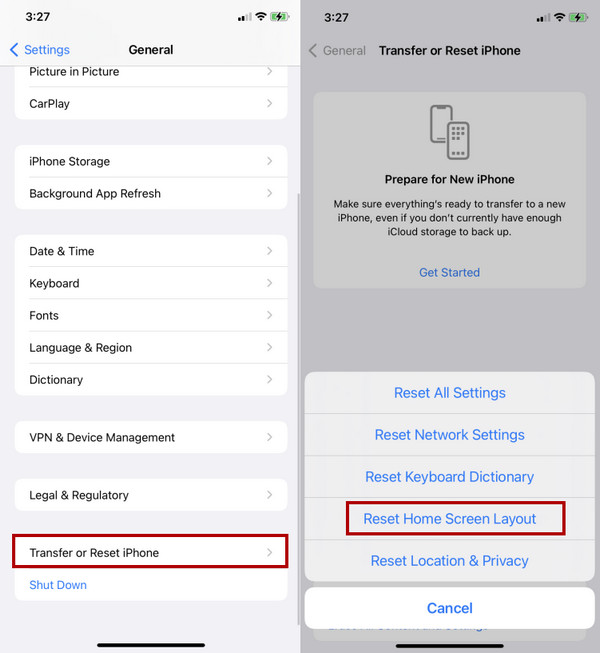
然后它将重置您的主屏幕。 它还应该将相机应用程序图标带回到主屏幕上的默认位置。
方法3.重新启动iPhone
许多用户已经证明,重新启动他们的设备可以解决他们在设备上遇到的几个问题。 现在,如果您在 iPhone 上找不到“相机”应用,请尝试重新启动您的设备。 这可能是因为您安装的应用程序、iOS 系统等发生了问题。所以请尝试重新启动您的 iPhone。 要做到这一点,方法如下:
首先,按住 功率 or 电源+音量降低 (对于带有面容 ID 的较新 iPhone)您 iPhone 的按钮。
然后,请等到关机滑块出现并拖动它。
关闭 iPhone 后,等待 20 秒。 然后,按住打开它 功率 按钮,直到出现 Apple 标志。 你有它!
成功打开 iPhone 后,检查您的相机是否出现并启动它。 如果此方法不起作用,则可能是您的 iOS 系统有问题。 要修复它,请跳到关于这篇文章的专业工具的下一部分。
方法 4. FoneLab iOS 系统恢复
FoneLab iOS系统恢复 专门修复用户iOS系统中的任何异常。 诸如您的 iPhone 已被禁用、充电问题、电池电量耗尽等问题。 它还可以让您解决 iPhone 的问题 相机 通过出色而专业地修复您的 iOS 系统而缺少的应用程序。 不仅如此,您还可以在高级模式和标准模式之间进行选择,以在删除或不删除数据的情况下修复您的设备。
FoneLab使您可以将iPhone / iPad / iPod从DFU模式,恢复模式,Apple徽标,耳机模式等修复到正常状态而不会丢失数据。
- 修复禁用的iOS系统问题。
- 从禁用的iOS设备中提取数据,而不会丢失数据。
- 它是安全且易于使用的。
另一件事,它在 Mac 和 Windows 上都可用。 因此,您可以在计算机上免费下载此工具。 通过修复 iOS 系统在您的设备上恢复您的相机应用程序。 遵循本教程:
首先,下载并安装 FoneLab iOS系统恢复 在您的计算机上免费。 之后,它将自动启动。
接下来,选择 iOS系统恢复 工具主界面上的功能。

在下一个窗口中,您将看到可以使用此应用程序解决的问题。 然后点击 Start 开始 按钮。

随后,为您的数据选择您希望的修复类型: 标准模式或高级模式.

但请注意,选择 高级模式 将从您的设备中删除您的所有数据。
最后,点击 确认 按钮并按照屏幕上的说明进行操作,直到您完成该过程。 你去吧!

注意:在此过程中,请不要拔下您的设备。
完成该过程后拔下您的 iPhone,并检查“相机”应用程序是否已返回 iPhone 的主屏幕。 确实,您可以依靠该工具 FoneLab iOS系统恢复 在修复 iOS 设备系统上的错误时。
FoneLab使您可以将iPhone / iPad / iPod从DFU模式,恢复模式,Apple徽标,耳机模式等修复到正常状态而不会丢失数据。
- 修复禁用的iOS系统问题。
- 从禁用的iOS设备中提取数据,而不会丢失数据。
- 它是安全且易于使用的。
第 3 部分。有关相机从 iPhone 消失的常见问题解答
1. 如何在 iPhone 上隐藏我的相机应用程序?
如果您想隐藏或删除您的 相机 iPhone 上的应用程序,您可以执行以下操作:点击并按住 相机 应用程序。 等到出现弹出菜单。 然后,从列表中选择 删除应用程序. 最后,在弹出消息上,点击 从主屏幕中删除. 就是这样! 即使您已在主屏幕上将其删除,您也可以在应用程序库中访问它。
2. 如何恢复我的相机应用程序?
除了上面提到的方法之外,还有一种方法可以恢复您的 相机 应用程序是通过 应用程式库. 如果您从主屏幕中删除了该应用程序,您还可以在 应用程式库. 要将其放回主屏幕,请打开 应用程式库,并找到你的 相机 图标。 然后,按住应用程序并选择 添加到主屏幕 从弹出菜单。 就是这样!
总而言之,您现在已经解决了您的 iPhone 相机应用程序丢失的问题。 上面提到的技术确实是您可以执行的最方便的方法。 我们真诚建议您使用的工具是 FoneLab iOS系统恢复 它可以修复 iOS 系统中导致您无法使用 iPhone 和安装在其上的应用程序的任何异常情况。 所以现在就试试吧!
FoneLab使您可以将iPhone / iPad / iPod从DFU模式,恢复模式,Apple徽标,耳机模式等修复到正常状态而不会丢失数据。
- 修复禁用的iOS系统问题。
- 从禁用的iOS设备中提取数据,而不会丢失数据。
- 它是安全且易于使用的。

